बुधवार, 19 अक्टूबर, 2022
Google Search का परफ़ॉर्मेंस डेटा, Search Console में सबसे ज़्यादा इस्तेमाल किया जाने वाला डेटा है. यह डेटा, परफ़ॉर्मेंस रिपोर्ट और Search Analytics API, दोनों के ज़रिए इकट्ठा किया जाता है. इस पोस्ट में, उपलब्ध डेटा और इस बारे में ज़्यादा जानकारी दी गई है कि Google इसे कैसे प्रोसेस करता है. इसमें निजता से जुड़े डेटा को फ़िल्टर करने, इंतज़ार के समय, स्टोरेज, और प्रोसेस करने से जुड़े संसाधनों से जुड़ी अन्य सीमाएं शामिल हैं. क्या आपने कभी सोचा है कि ये सिस्टम कैसे काम करते हैं? आइए, उनके बारे में ज़्यादा जानें.
अगर Search Console आपके लिए नया है, तो परफ़ॉर्मेंस रिपोर्ट के बारे में जानकारी देखें.
Search की परफ़ॉर्मेंस रिपोर्ट से जुड़ी बुनियादी बातें
परफ़ॉर्मेंस रिपोर्ट में चार मेट्रिक होती हैं, जो दिखाती हैं कि समय के साथ Google Search से आने वाला ट्रैफ़िक कैसे बदलता है. हमारे पास एक लेख है जिसमें बताया गया है कि हर मेट्रिक का हिसाब कैसे लगाया जाता है. साथ ही, यहां खास जानकारी दी गई है:
- क्लिक: Google Search के नतीजों से आपकी प्रॉपर्टी पर उपयोगकर्ताओं के क्लिक की संख्या.
- इंप्रेशन: Google पर खोज के नतीजों में, उपयोगकर्ताओं ने आपकी प्रॉपर्टी को कितनी बार देखा.
- सीटीआर (क्लिक मिलने की दर): क्लिक की संख्या को इंप्रेशन की संख्या से भाग देने पर मिलने वाली संख्या.
- रैंक: आम तौर पर, यूआरएल, क्वेरी या वेबसाइट के लिए खोज के नतीजों में नतीजों की औसत रैंक.
उन सभी मेट्रिक का विश्लेषण अलग-अलग डाइमेंशन के लिए किया जा सकता है. आपकी वेबसाइट पर ट्रैफ़िक लाने वाली हर क्वेरी, पेजों, देशों, डिवाइसों या खोज नतीजों में दिखने का तरीके की परफ़ॉर्मेंस की जांच की जा सकती है.
Search के परफ़ॉर्मेंस का डेटा ऐक्सेस करने के कई तरीके हैं. इनमें प्रॉडक्ट इंटरफ़ेस, Search Analytics API, Looker Studio कनेक्टर , और स्प्रेडशीट (इंटरफ़ेस से मैन्युअल तरीके से डाउनलोड करने की ज़रूरत होती है) शामिल हैं.
अगर प्रॉडक्ट इंटरफ़ेस का इस्तेमाल किया जा रहा है, तो डाइमेंशन, फ़िल्टर के ज़रिए या चार्ट के बाद वाले डाइमेंशन टेबल के ज़रिए उपलब्ध होते हैं. इसके बारे में नीचे दी गई इमेज में दिखाया गया है.
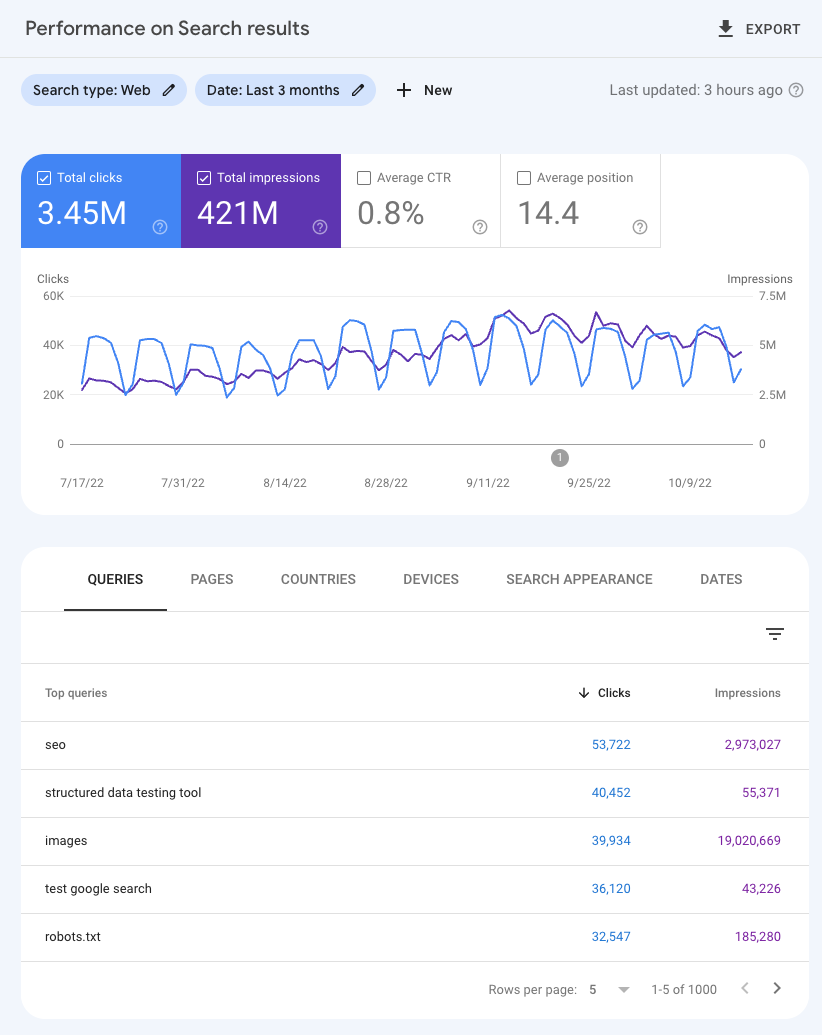
इस डेटा का इस्तेमाल करके, आपकी वेबसाइट को ज़्यादा से ज़्यादा लोगों तक पहुंचाने के तरीके खोजे जा सकते हैं. इससे, Google से ट्रैफ़िक को बढ़ाने में भी मदद मिलती है. यह जानने के लिए कि किस तरह का विश्लेषण किया जा सकता है, सैंपल ऑप्टिमाइज़ेशन चार्ट देखें.
डेटा को फ़िल्टर करना और सीमाएं
रिपोर्ट इंटरफ़ेस का डेटा और एक्सपोर्ट किया गया डेटा, दोनों को इकट्ठा करके अलग-अलग तरीकों से फ़िल्टर किया जाता है. यहां डेटा की दो मुख्य सीमाएं दी गई हैं: निजता से जुड़ा डेटा फ़िल्टर करना और हर दिन के डेटा की पंक्ति की सीमा.
निजता से जुड़ा डेटा फ़िल्टर करना
क्वेरी करने वाले उपयोगकर्ता की निजता को सुरक्षित रखने के लिए, Search Console के डेटा में कुछ क्वेरी (पहचान छिपाकर की गई क्वेरी) शामिल नहीं की जातीं.
पहचान छिपाकर की गई क्वेरी ऐसी क्वेरी होती हैं जिन्हें कुछ दर्ज़न उपयोगकर्ताओं के ज़रिए, दो से तीन महीने की अवधि में नहीं भेजा जाता. निजता को सुरक्षित रखने के लिए, असल क्वेरी Search के परफ़ॉर्मेंस डेटा में नहीं दिखाई जातीं. यही वजह है कि हम उन्हें पहचान छिपाकर की गई क्वेरी कहते हैं. पहचान छिपाकर की गई क्वेरी हमेशा टेबल से हटा दी जाती हैं. हालांकि, ये चार्ट के आंकड़ों में तब तक शामिल होती हैं, जब तक क्वेरी के हिसाब से फ़िल्टर नहीं लगाया जाता.
आइए, उदाहरण के ज़रिए इसे साफ़ तौर पर समझते हैं. ध्यान दें कि यह एक इलस्ट्रेशन है जो सिर्फ़ खाते की निजता को फ़िल्टर करने पर ध्यान देता है. हालांकि, अगले सेक्शन में बताई गई डेटा लाइन की सीमाएं भी अहम हो सकती हैं. इस बारे में ज़्यादा जानने के लिए और पढ़ें. मान लें कि यहां दी गई टेबल में, आपकी वेबसाइट पर मौजूद क्वेरी के लिए पूरा ट्रैफ़िक दिखता है. इसमें, बिना पहचान छिपाकर की गई क्वेरी से मिलने वाले ट्रैफ़िक के बारे में बताया गया है. आम तौर पर, एक सामान्य वेबसाइट में बिना पहचान छिपाकर की गई क्वेरी से ज़्यादा से ज़्यादा चार आइटम होते हैं. हालांकि, इस उदाहरण के लिए, हम मानेंगे कि आपने सिर्फ़ चार क्वेरी को आइटम के तौर पर रखा है.
| क्वेरी | क्लिक |
| क्लासिक लिटरेचर | 150 |
| कविता | 125 |
| साइंस फ़िक्शन (काल्पनिक) | 100 |
| नॉन-फ़िक्शन (गैर-काल्पनिक) | 75 |
| अलग-अलग आइटम के हिसाब से क्वेरी की कुल संख्या | 450 |
| कुल संख्या | 550 |
अगर अलग-अलग आइटम के हिसाब से की गई सभी क्वेरी जोड़ी जाती हैं, तो चार्ट के मुताबिक 450 क्लिक मिले हैं. साइट पर कुल 550 क्लिक भी मिले हैं. यह संख्या ज़्यादा है, क्योंकि इसमें अलग-अलग आइटम के हिसाब से मिले क्लिक और पहचान छिपाकर की गई क्वेरी से मिले क्लिक शामिल हैं, जो सूची में शामिल नहीं हैं.
Search Console की रिपोर्ट का इस्तेमाल करते समय, आपको दो मुख्य तरीकों से इस तरह का फ़र्क़ दिख सकता है.
- रिपोर्ट टेबल या एपीआई में, पहचान छिपाकर की गई क्वेरी के लिए कोई लाइन नहीं होती. इसके बारे में समझने के लिए यहां इलस्ट्रेशन जोड़ा गया है. इसलिए, अगर सभी लाइनों के लिए क्लिक को जोड़ दिया जाता है, तो आपको उतने क्लिक नहीं मिलेंगे जितने चार्ट में दिखाए गए हैं. उदाहरण के लिए, इस तरह से लाइनों को जोड़ने पर आपको 450 क्लिक दिखेंगे, लेकिन आपको चार्ट में कुल 550 क्लिक दिखेंगे.
- जब भी फ़िल्टर लागू किया जाता है, तब पहचान छिपाकर की गई क्वेरी हटा दी जाती हैं. इसलिए, अगर चार्ट में मिले क्लिक की कुल संख्या की तुलना उन कुल क्लिक से की जाती जिनमें
some_stringशामिल है और जिनमेंsome_stringशामिल नहीं है, तो आपको अंतर दिखेगा. इस मामले में, अगर सिर्फ़ "काल्पनिक" शब्द को शामिल करने के लिए फ़िल्टर इस्तेमाल किए जाते हैं, तो आपको 175 क्लिक दिखेंगे. अगर "काल्पनिक" शब्द को शामिल नहीं किया जाता है, तो आपको 275 क्लिक और कुल 450 क्लिक दिखेंगे. हालांकि, चार्ट में आपको कुल 550 क्लिक दिखेंगे.
हर दिन के डेटा की पंक्ति की सीमा
इंतज़ार के समय, डिवाइस के स्टोरेज, प्रोसेस करने से जुड़े रिसॉर्स वगैरह से जुड़ी सीमाओं की वजह से, Search Console में सीमित डेटा ही दिखाया या एक्सपोर्ट किया जा सकता है. इन सीमाओं की वजह से, Search Console में ज़्यादातर प्रॉपर्टी पर कोई असर नहीं पड़ेगा. कुछ बहुत बड़ी वेबसाइटों पर इसका असर पड़ सकता है. हालांकि, हमें लगता है कि बाकी डेटा, डेटा का प्रतिनिधि सैंपल बनाने के लिए काफ़ी बड़ा होगा.
Search Console के यूज़र इंटरफ़ेस के ज़रिए ज़्यादा से ज़्यादा 1,000 पंक्तियों का डेटा एक्सपोर्ट किया जा सकता है.
फ़िलहाल, Search Analytics API (और Looker Studio कनेक्टर की मदद से) एक्सपोर्ट किए गए डेटा की ज़्यादा से ज़्यादा सीमा, हर साइट के लिए, हर दिन, हर खोज के टाइप के लिए 50,000 पंक्तियां हैं. इस आंकड़े को कुछ मामलों में हासिल नहीं किया जा सकता. एपीआई से, डिफ़ॉल्ट रूप से 1,000 पंक्तियां मिली होंगी. हालांकि, खोज नतीजों को पेजों में बांटकर, rowLimit इस्तेमाल करके यह संख्या 25,000 तक बढ़ाई जा सकती है. साथ ही, startRow का इस्तेमाल करके यह संख्या 25,001 से लेकर 50,000 तक बढ़ाई जा सकती है. उपलब्ध डेटा पाने का तरीका जानने के लिए यह गाइड देखें.
ऐसे अनुरोध जिनके लिए क्वेरी या यूआरएल डाइमेंशन शामिल नहीं हैं, जैसे कि देशों, डिवाइसों, और खोज नतीजों में दिखने का तरीका, Search Console सारा डेटा दिखाएगा और एक्सपोर्ट करेगा.
रिसॉर्स और सुझाव
अगर आपको इस विषय के बारे में ज़्यादा जानना है, तो परफ़ॉर्मेंस से जुड़े दस्तावेज़ पढ़ें. आपको उपलब्ध डेटा के बारे में पूरी जानकारी मिलेगी. साथ ही, परफ़ॉर्मेंस रिपोर्ट इस्तेमाल करने के तरीके और ऐसी गड़बड़ियों के बारे में ज़्यादा जानकारी भी मिलेगी जो आपको चार्ट में दिख सकती हैं.
अगर आपका कोई सवाल या समस्या है, तो कृपया Google Search Central कम्यूनिटी या Twitter पर हमसे संपर्क करें.
